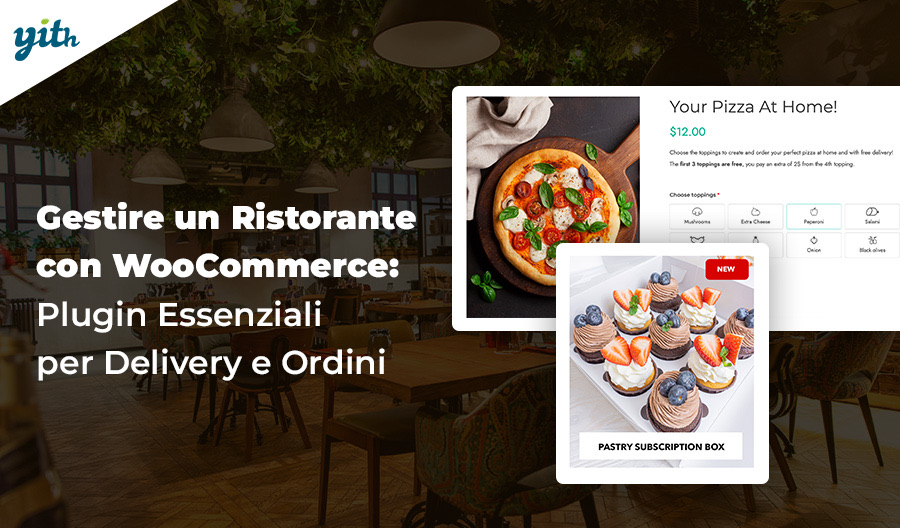La presenza di milioni di eCommerce in tutto il mondo potrebbe fare erroneamente pensare che essi siano tutti uguali, in termini di funzioni. Questo non è vero, dato che negozi diversi hanno bisogno di funzionalità diverse.
Esistono però meccanismi che sono utilizzati da buona parte degli eCommerce, come i limiti minimi e massimi di spesa all’interno del negozio. Questi limiti possono muoversi attorno al numero di prodotti acquistabili o al valore del carrello stesso.
Il caso più eclatante è legato ovviamente al mondo B2B, ovvero dei negozi di ingrosso, dove impostare un numero minimo di prodotti acquistabili è vitale per la natura stessa del business, come abbiamo visto nel dettaglio in un articolo dedicato alla vendita all’ingrosso su WooCommerce.
Ma ci sono numerose altre circostanze in cui un venditore potrebbe volere impostare limiti simili per ogni ordine del suo negozio, come ad esempio:
- Per aumentare l’AOV – Impostare un limite minimo di acquisto aiuta senza dubbio ad aumentare il valore medio del carrello, così da raggiungere determinati obiettivi di rendita. L’AOV è una delle grandi discriminanti per il successo di un negozio, con numerose strategie legate al suo innalzamento.
- Per vendite promozionali – Impostare un limite massimo di un determinato prodotto può aiutare a scongiurare che un solo cliente acquisti e rivenda dei prodotti esclusivi.
- Allontanare i piccoli clienti – Per quanto non sia consigliato allontanare alcun tipo di cliente, in caso di grandi spese di elaborazione dell’ordine o di commissioni sulla spesa, è possibile aumentare il valore dell’ordine o eliminare il cliente per non essere penalizzati.
- Migliore controllo del magazzino – Sia in termini di prodotti che vengono tutelati, sia spingendo i clienti ad effettuare acquisti multipli.
Naturalmente possono esserci molte altre circostanze, ma andiamo a vedere come introdurre questa funzione su WooCommerce tramite un singolo plugin che ti permette di creare numerosi tipi di limiti.
Impostare una quantità minima per l’ordine nel tuo e-Commerce
Il plugin di cui andremo a parlare oggi è WooCommerce Minimum Maximum Quantity, un plugin che permette di impostare velocemente diversi tipi di limiti. Vedremo ognuno di questi nel dettaglio nei prossimi punti dell’articolo.
Come impostare le restrizioni sulla quantità del prodotto
Una volta installato e attivato il plugin, è sufficiente andare in YITH > Minimum Maximum Quantity per accedere alla sua dashboard. Questa è divisa in:
- Impostazioni generali – Dove puoi gestire i limiti impostati dal plugin.
- Impostazioni messaggi – Dove puoi personalizzare il modo in cui il plugin comunica ai clienti quali limiti sono attivi.
- Azioni di gruppo – Dove puoi applicare i limiti a un numero multiplo di prodotti.
Per impostare delle restrizioni sulla quantità, ti puoi muovere in due direzioni.
Se vuoi creare una regola generale, vai in Impostazioni Generali e le prime due sezioni saranno dedicate proprio a questa funzione.
Nella prima puoi impostare un limite di quantità sul carrello, in modo da decidere il numero minimo e massimo di prodotti che il carrello può ospitare per far completare l’acquisto:
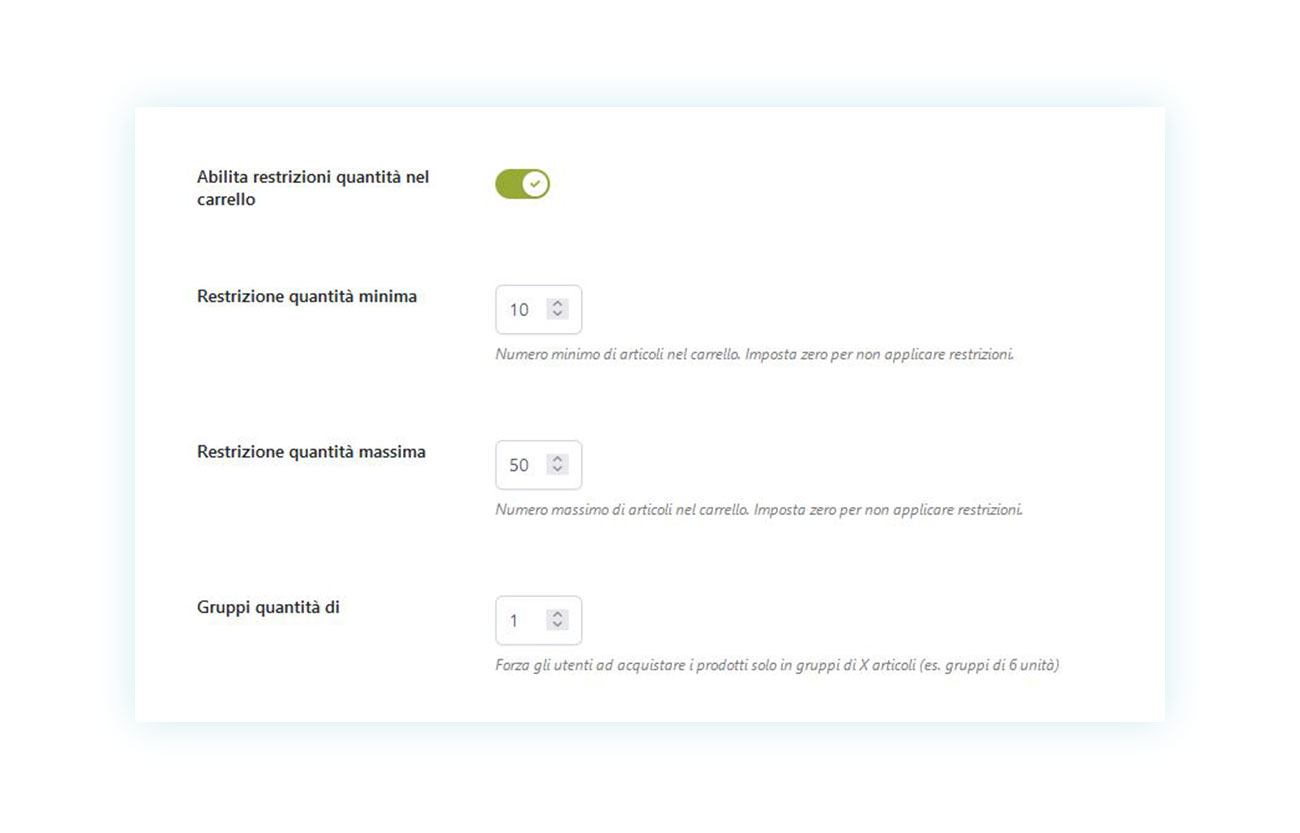
Nella seconda puoi impostare un valore minimo e massimo per ogni prodotto:
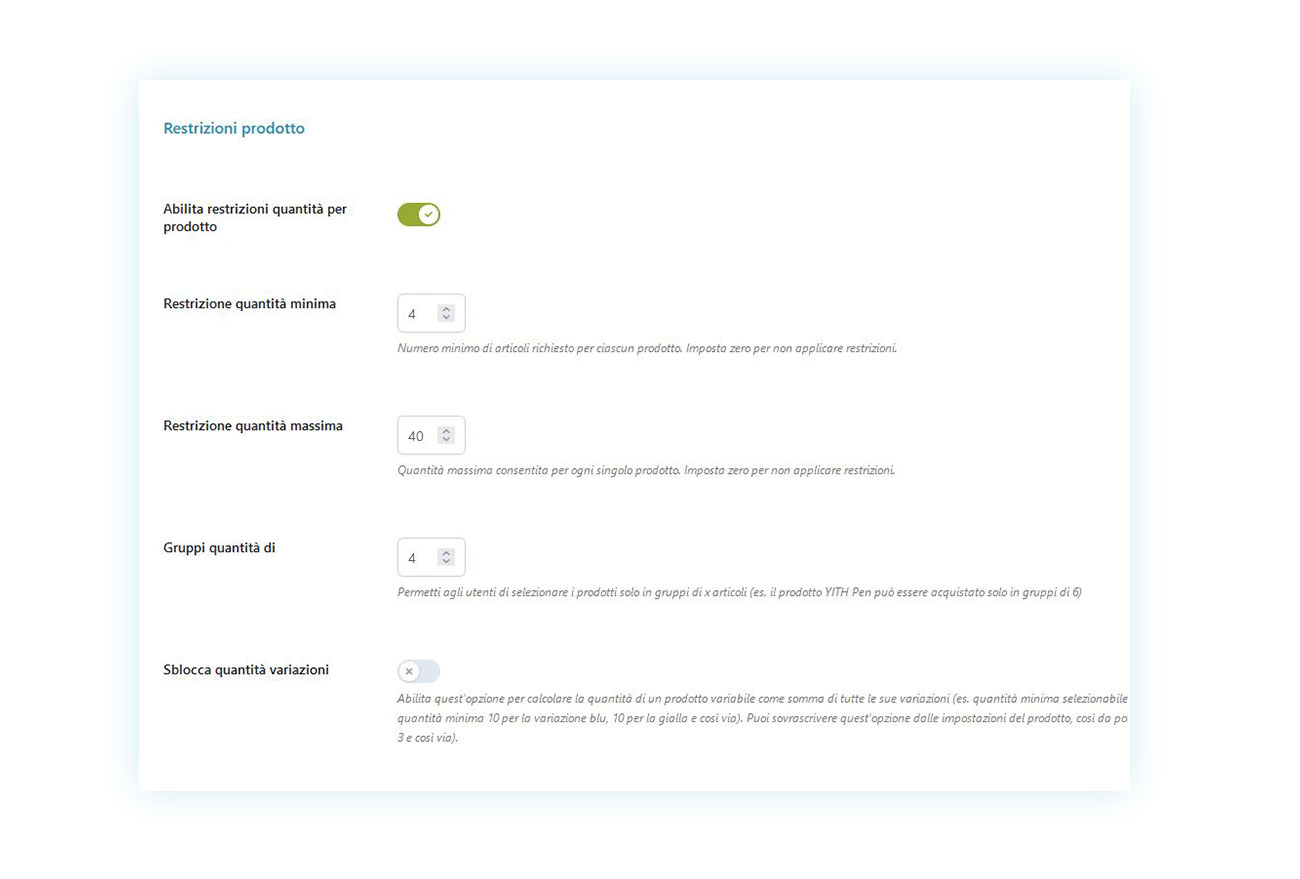
Per fare chiarezza su questi due punti:
- Restrizione sul carrello – Impostando un valore minimo, ad esempio 10, il numero totale di prodotti nel carrello deve superare questo valore (possono essere diversi prodotti).
- Restrizione sul prodotto – Impostando lo stesso valore minimo, sempre 10, dovrai acquistare almeno 10 di quello specifico prodotto per completare l’acquisto.
Qualora tu voglia applicare queste regole solo a un prodotto o creare una regola diversa per uno specifico prodotto, puoi farlo direttamente nella pagina di creazione dello stesso:
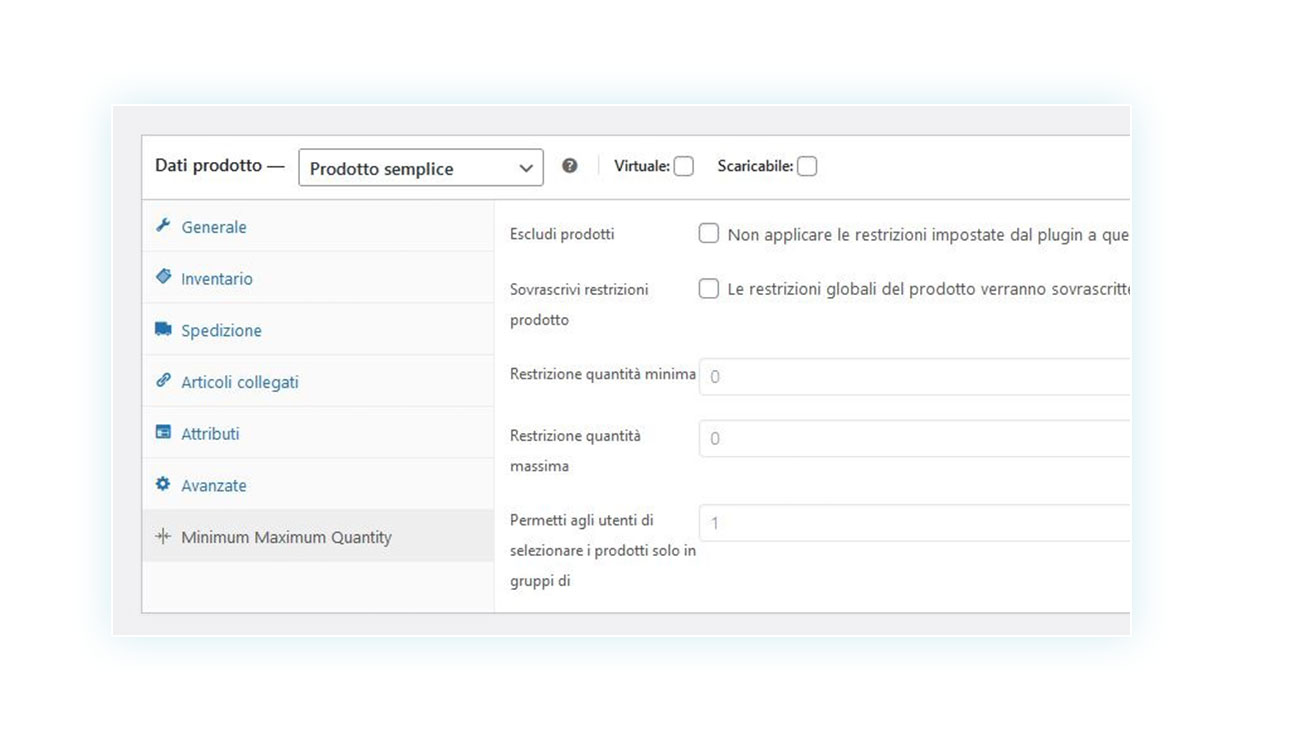
Se vuoi rendere il prodotto esente da queste regole (lasciando quindi piena libertà di acquisto ai clienti) metti una spunta a “Escludi prodotti”:
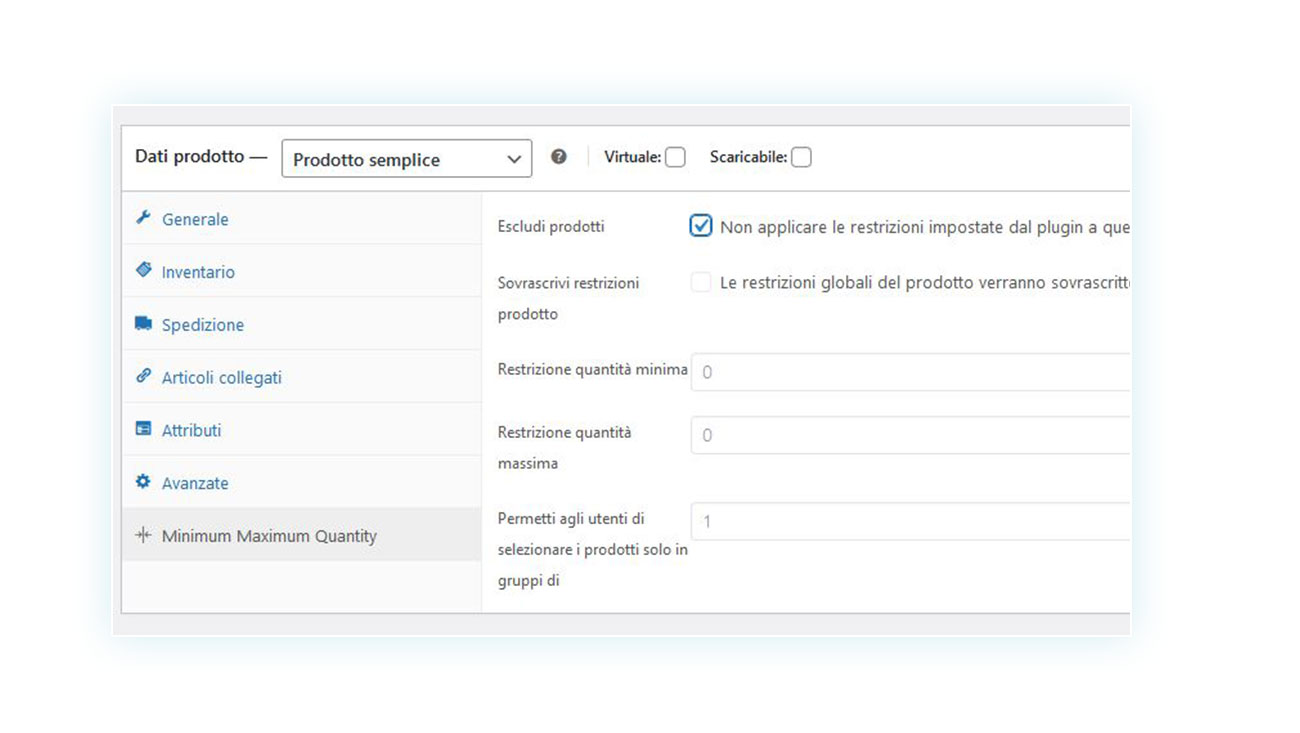
Se invece vuoi impostare limiti specifici per questo prodotto, clicca su “Sovrascrivi restrizioni prodotto”:
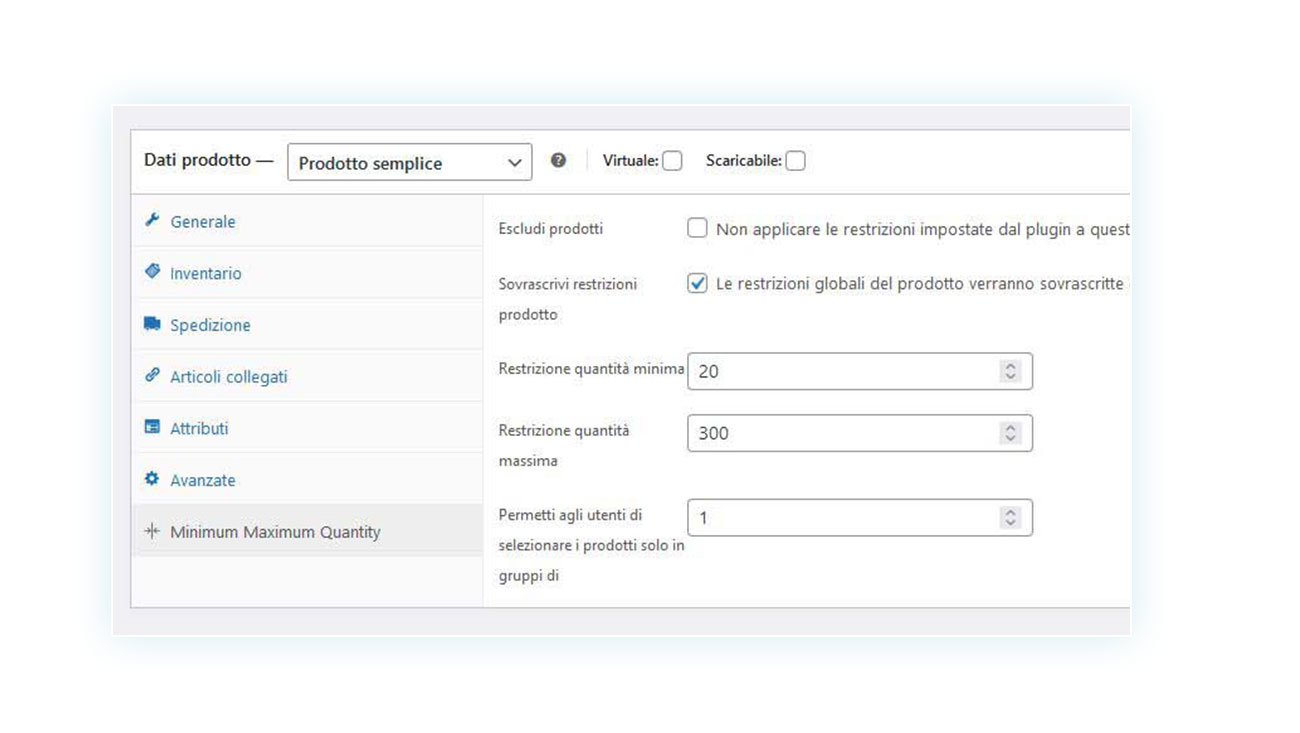
Così facendo, a prescindere dalle regole generali che hai creato nella dashboard del plugin, questo specifico prodotto seguirà le sue personali.
Come puoi vedere, il tutto è semplicissimo.
WooCommerce Ordine Minimo: Come impostare restrizioni sull’importo
Oltre ai limiti di quantità, puoi impostare anche dei limiti di spesa. Queste non si applicano al singolo prodotto ma al valore del carrello, alla categoria o al tag dei prodotti. Tornando quindi alla prima sezione che abbiamo visto prima, potrai abilitare la restrizione di spesa:
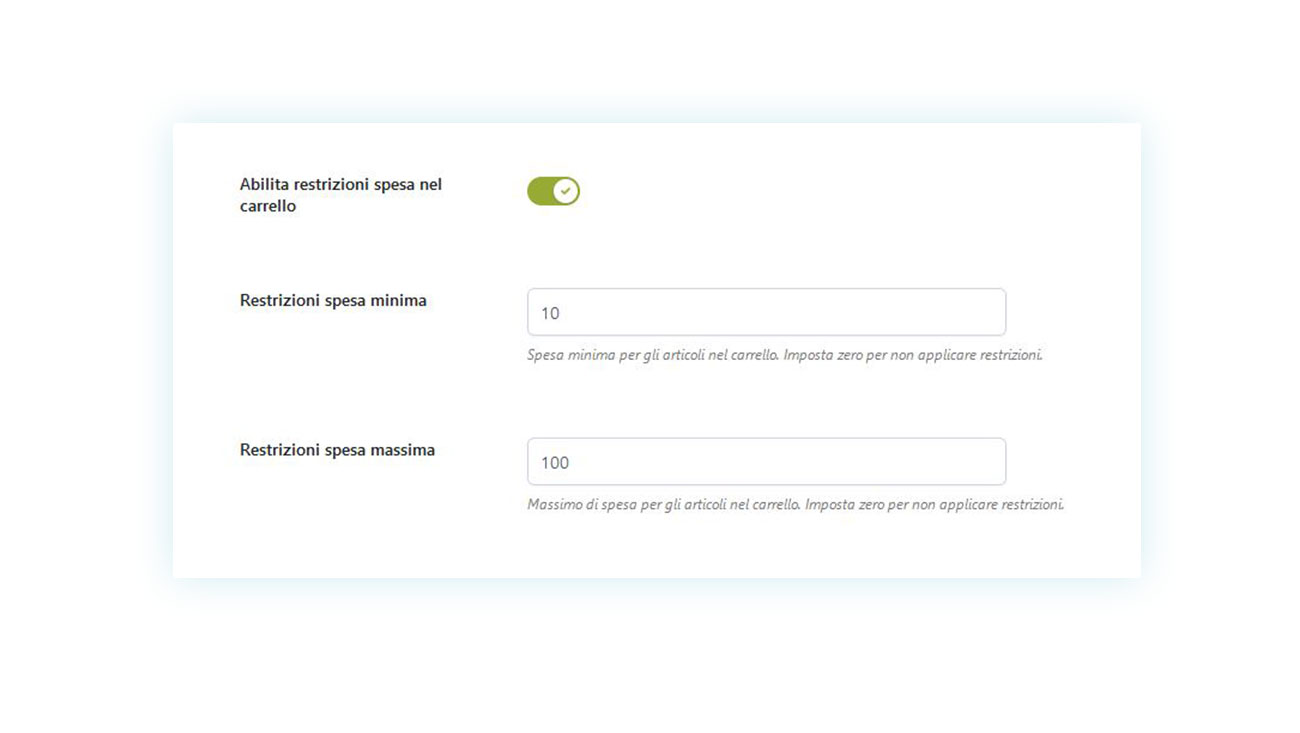
Imposta i valori che preferisci, e avrai finito.
Impostare regole per l’acquisto a tag e categorie
Sia le categorie che i tag sono sistemi che WooCommerce offre per gestire meglio grandi quantità di prodotti (oltre ad aiutare i clienti nella loro navigazione). Per questo motivo il plugin permette di creare dei limiti e applicarli direttamente a intere categorie e tag. Nelle impostazioni generali, infatti troverai le “Restrizioni per categoria”:
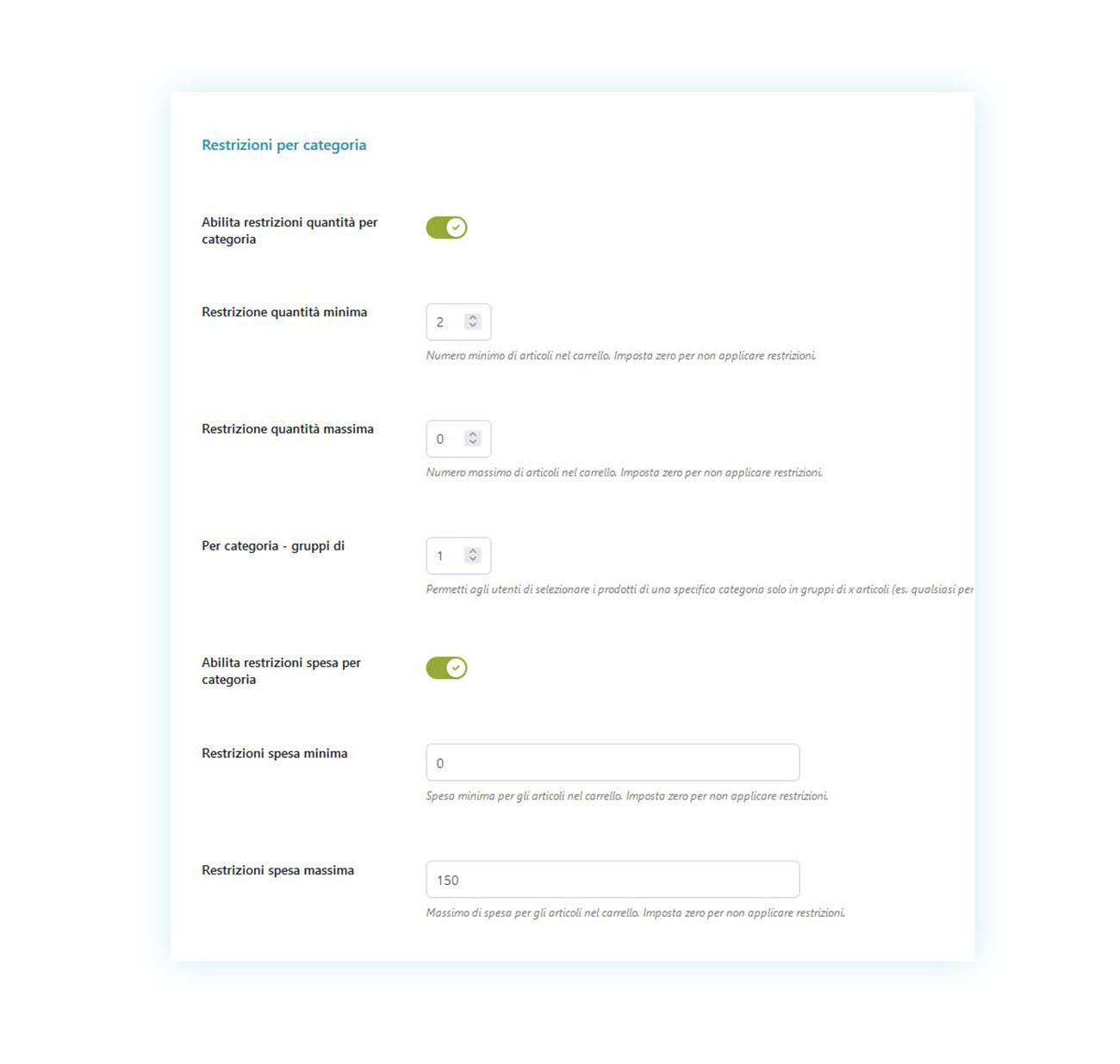
Dove potrai impostare sia limiti di quantità che di spesa.
E lo stesso per i tag:
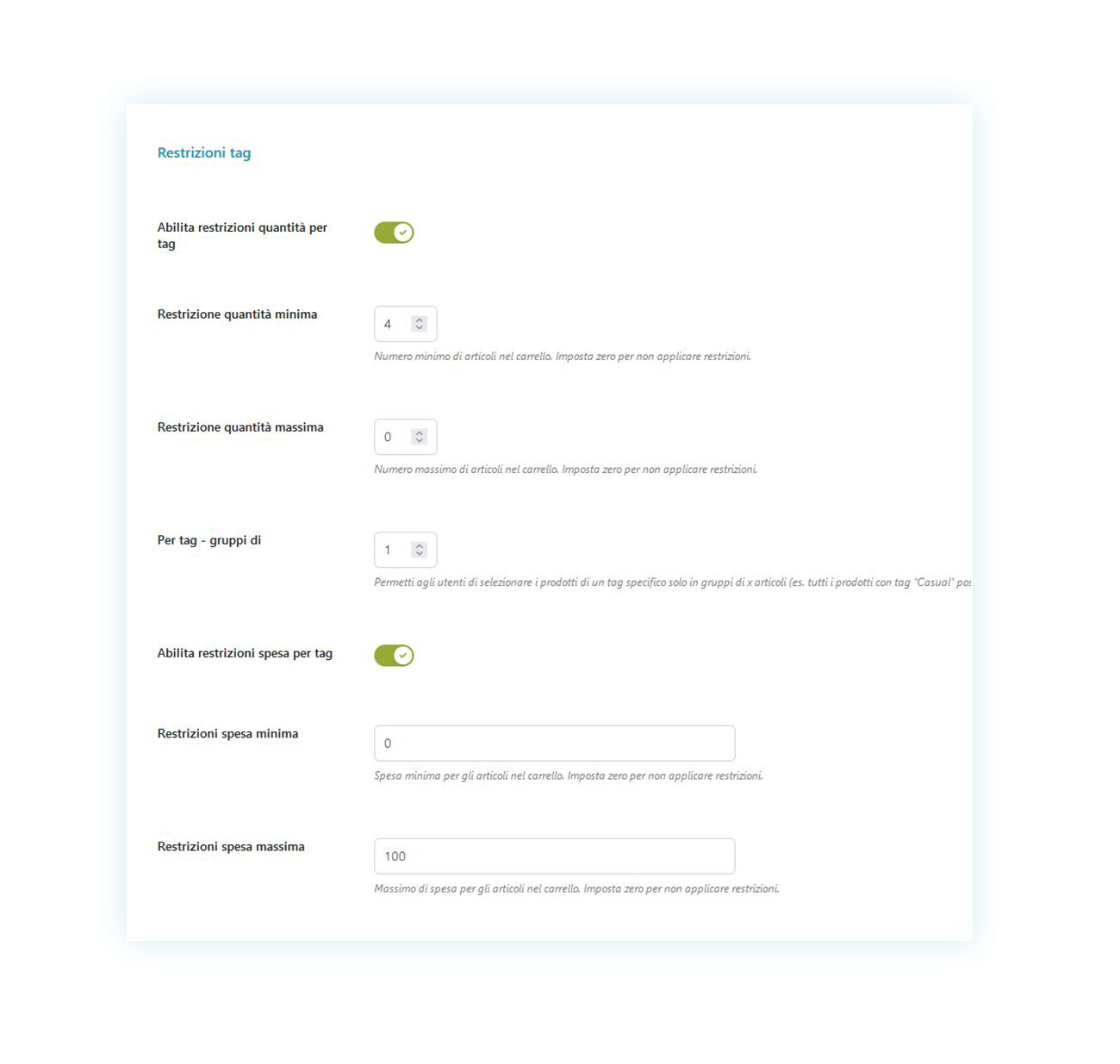
Come escludere prodotti dalle regole
Se vuoi escludere alcuni prodotti dalle regole create tramite il plugin, hai due modi per farlo. Nel primo caso, come abbiamo visto in precedenza, puoi semplicemente escluderlo nella pagina stessa del prodotto:
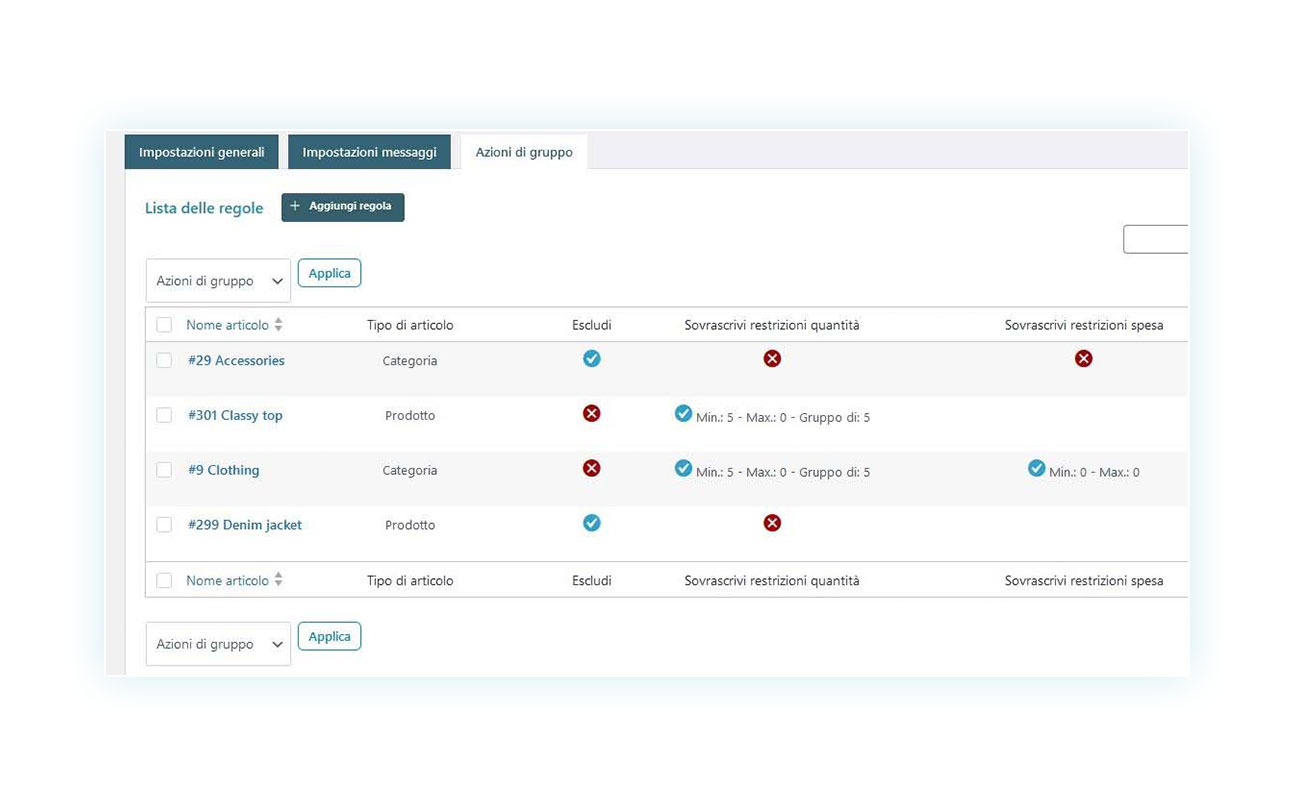
Naturalmente questa è un’ottima soluzione nel caso in cui tu debba escludere un singolo prodotto. Se il numero dei prodotti esclusi aumenta, è necessario muoversi in modo diverso.
Per fare questo, vai nella terza scheda del plugin, ovvero “Azioni di Gruppo”:
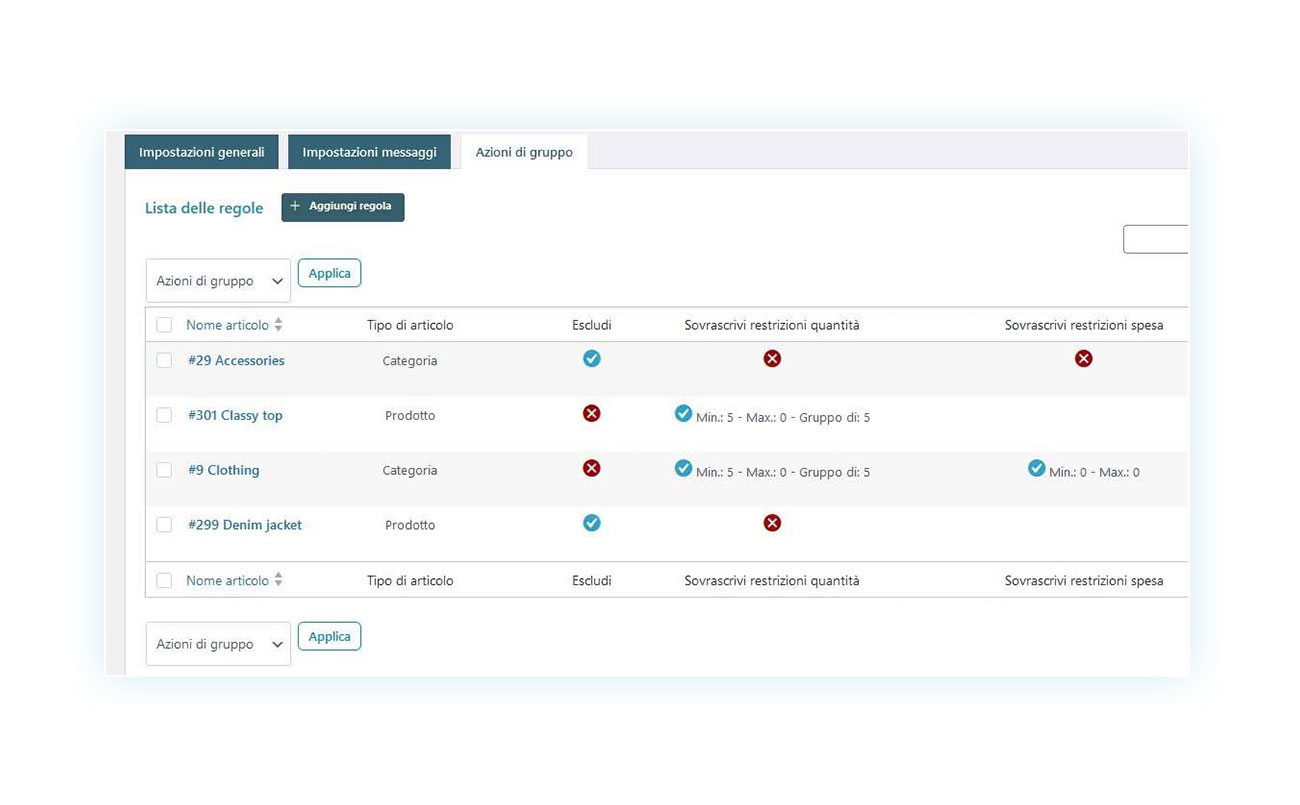
In questa scheda puoi creare regole di tutti i tipi precedenti e applicarle a prodotti singoli, intere categorie e/o tag. Inoltre puoi anche escludere prodotti singoli, categorie e/o tag dalle regole imposte dal plugin.
Per fare questo, clicca su “+ Aggiungi regola” e ti apparirà una pagina in questo modo:
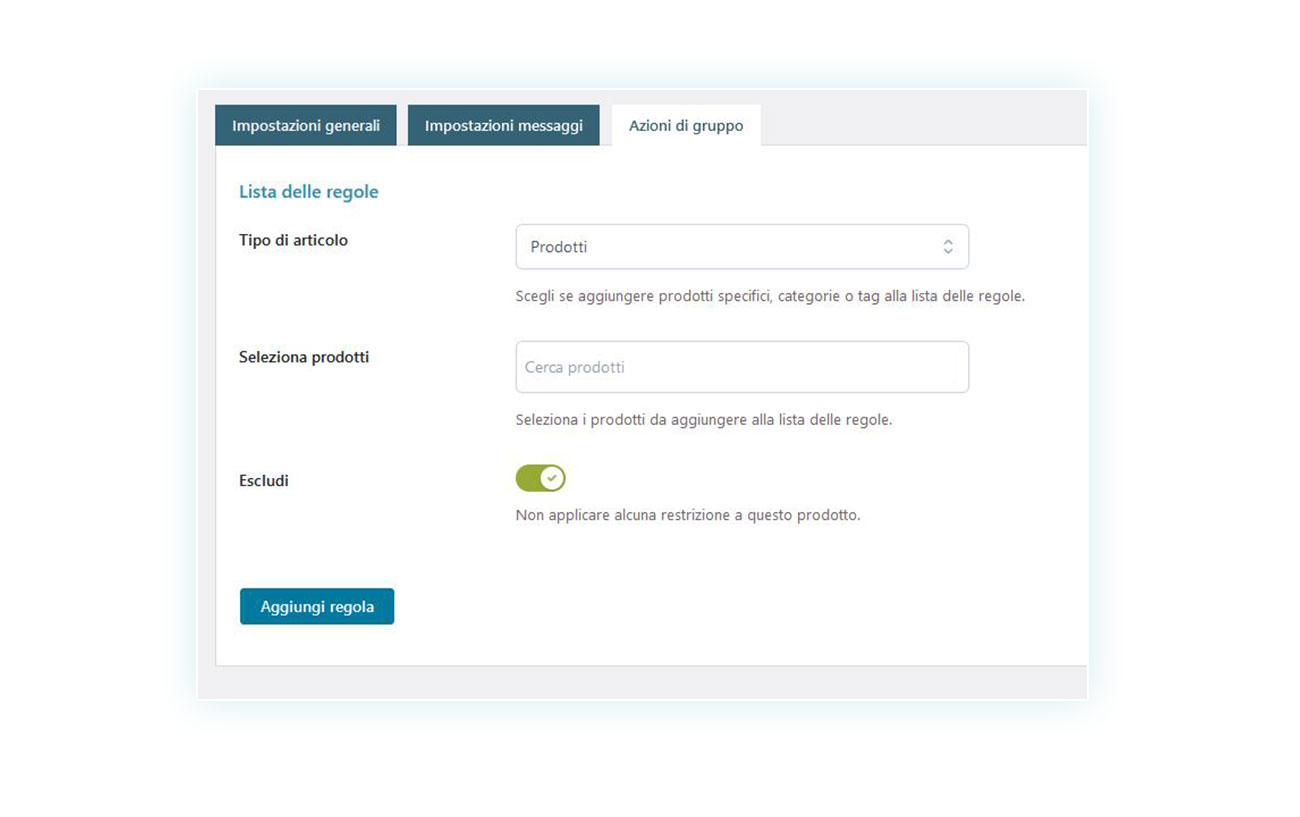
Qui, non devi far altro che attivare la spunta “Escludi”. Le regole spariranno e i prodotti inclusi in questa azione non vedranno alcun limite impostato su di loro:
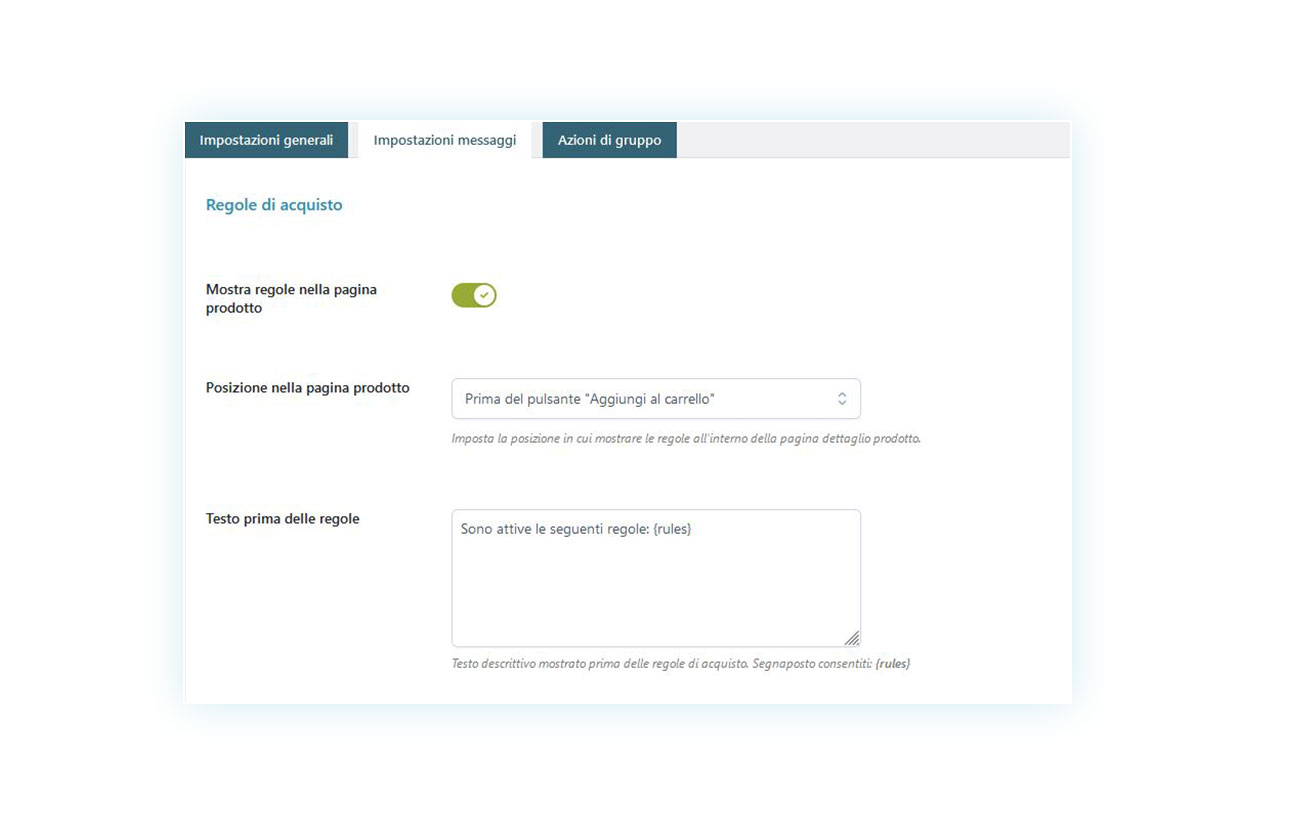
Come hai visto, il plugin è estremamente facile da utilizzare e tutte le sue impostazioni possono essere attivate in pochi secondi.
Come abilitare i messaggi di errore quantità/importo
Tutte le comunicazioni del plugin sono personalizzabili nella scheda “Impostazioni messaggi”:
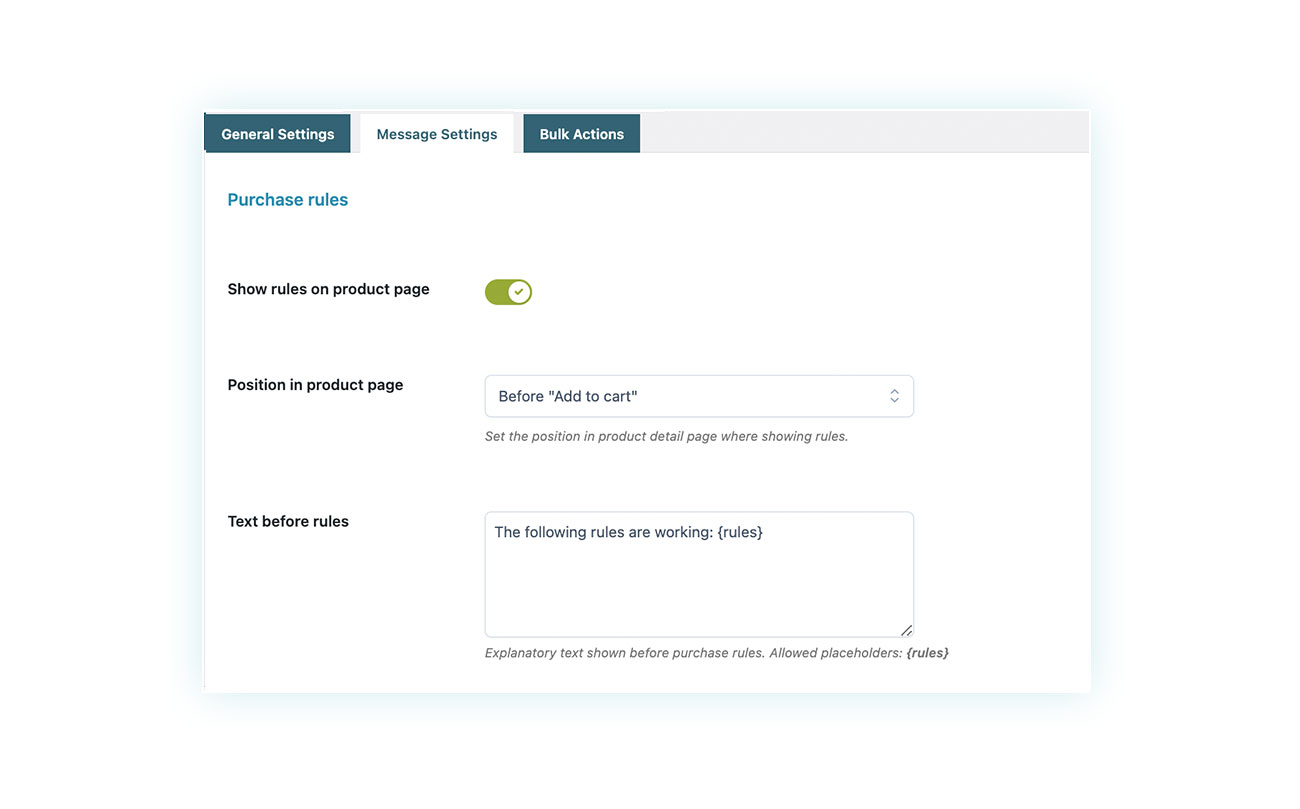
Qui potrai abilitare, disabilitare e personalizzare tutti i messaggi, compresi quelli nella pagina prodotto e nel carrello. Questa scheda contiene oltre 40 messaggi diversi per ogni circostanza (numero minimo, massimo, valore minimo, massimo, in base al carrello, al prodotto, alla categoria, ecc.).
Anche in questo caso, la modifica è semplice e veloce, con il plugin che ti suggerisce sotto ogni casella quali tag puoi utilizzare nella comunicazione.
Conclusione
Sia che tu gestisca un negozio B2B, sia che tu voglia impostare dei limiti per aumentare il valore del carrello, YITH WooCommerce Minimum Maximum Quantity è il plugin che fa per te. Esso permette di creare ogni tipo di limite in un attimo, con il pieno controllo su quali prodotti applicarli o meno.
L’unico limite che non devi mai impostare è quello al successo del tuo e-Commerce!